Jika Anda seperti saya dan telah menggunakan Linux untuk waktu yang lama, Anda tahu manajemen font dapat menjadi masalah di sebagian besar distribusi – tetap saja! Meskipun Linux telah berkembang pesat sejak upaya sebelumnya dalam manajemen font, yang menghasilkan desktop yang tampak amatir, masih banyak yang harus diperbaiki. Masih cukup ambisius jika Anda ingin font desktop Anda terlihat setajam pada Mac tersebut. Namun, hari ini, Linux dapat membuat font TrueType jauh lebih baik daripada sebelumnya. Selain itu, sejumlah besar alat font Linux yang kuat telah membuatnya sangat mudah untuk mengelola font Linux Anda.
Alat Font Linux Terbaik
Manajer font Linux memungkinkan Anda untuk menginstal, melihat, mengaktifkan, menonaktifkan, dan mengatur kategori font di samping banyak kemampuan manajemen font tingkat lanjut. Anda mungkin tidak mengetahuinya, tetapi sistem Linux Anda dilengkapi dengan ratusan font bawaan yang berbeda. Jika Anda ingin memanfaatkan potensi maksimum dari font-font ini dan bertujuan untuk membuat desktop Linux yang menakjubkan, alat font di bawah ini akan memungkinkan Anda melakukannya.
1. Matriks Font
Fontmatrix adalah pengelola font Linux yang sangat kuat yang membantu pengguna menjaga koleksi font pribadi mereka secara teratur. Anda akan menemukan Fontmatrix di garis depan setiap panduan alat font Linux. Ini menawarkan cara yang mudah digunakan untuk mengelompokkan font bersama melalui fitur "penandaan". Antarmuka pengguna bagus dan bersih dan menyediakan fungsionalitas manajemen font yang mudah digunakan kepada pengguna.
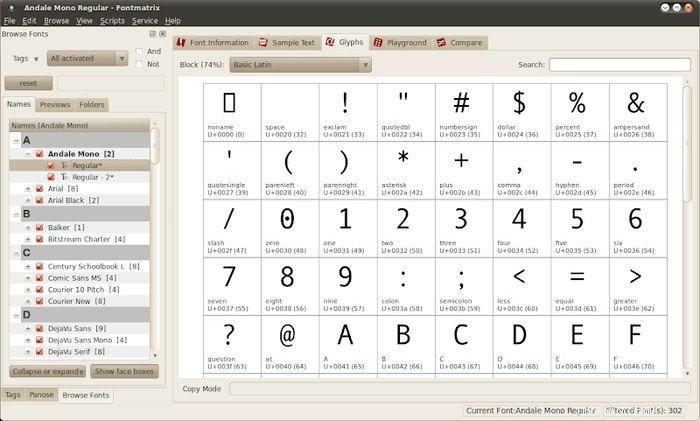
Fitur Fontmatrix
- Fontmatrix menggunakan pustaka FreeType opensource untuk merender font-nya.
- Ini hadir dengan antarmuka pengguna yang elegan berdasarkan Qt dan memungkinkan pengguna untuk melihat pratinjau atau membandingkan font secara intuitif.
- Pengguna dapat menandai font untuk diatur ke dalam grup dan kemudian menggunakannya di desktop atau aplikasi mereka.
- Browser PANOSE yang dilengkapi dengan penampil font Linux ini memudahkan untuk mengklasifikasikan font TrueType.
- Fontmatrix sangat dapat diperluas dan mendukung pembuatan skrip dalam bahasa Python.
2. FontForge
FontForge bisa dibilang salah satu alat font Linux yang paling memberdayakan yang pernah Anda coba. Ini adalah pengelola font Ubuntu yang sangat kuat dengan serangkaian besar kemampuan modern, termasuk mengedit font dan membuat atau memodifikasi font bitmap. FontForge memanfaatkan perpustakaan FreeType dan telah membuat font seperti font DejaVu, Linux Libertine, Beteckna, dan Asana-Math.
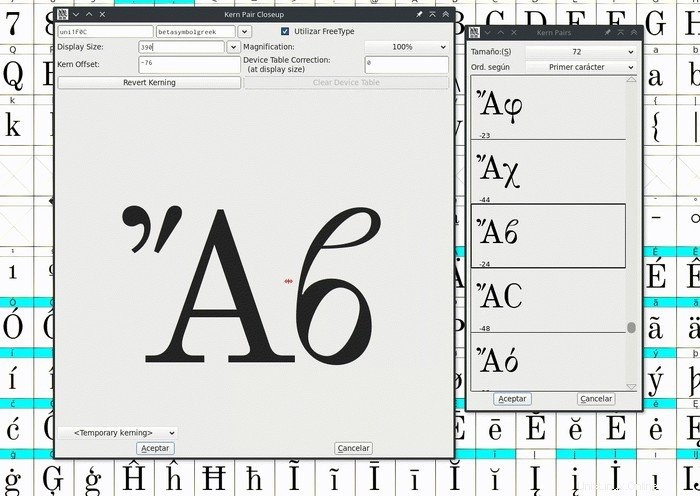
Fitur FontForge
- FontForge sangat ringan dan tidak menghabiskan sumber daya komputer sama sekali.
- Ini dapat digunakan dalam membuat gambar mini font, memeriksa garis besar, dan membandingkan file font secara efektif.
- FontForge mendukung berbagai format termasuk TrueType, OpenType, PostScript, Web Open Font Format, dan TeX Bitmap.
- Ini banyak digunakan sebagai pengonversi format font dan dapat mengonversi format yang disebutkan di atas dengan mudah.
- Lisensi BSD FontForge hadir dengan memungkinkan modifikasi penampil font Linux ini.
3. FontBase
FontBase adalah pengelola font yang sangat cantik namun kuat untuk Linux. Ini menampilkan antarmuka pengguna yang elegan secara visual dengan tata letak panel yang diatur dengan cermat yang menjadikan pengelolaan font Linux Anda seperti permainan anak-anak. FontBase bisa dibilang salah satu alat font Linux gratis terbaik dan menawarkan berbagai fitur premium. Ini cepat, andal, dan memastikan font Anda selalu mutakhir dengan memberikan pembaruan tepat waktu.

Fitur FontBase
- FontBase hadir dengan antarmuka GUI minimal yang cepat dan konsisten di seluruh sistem.
- Suite manajemen font Linux ini memungkinkan pengguna untuk mengaktifkan font dengan mudah dengan aktivasi sekali klik.
- Sangat mudah untuk mengatur font ke dalam grup yang dapat diakses dan digunakan nanti.
- Fitur sinkronisasi dan respons FontBase yang kuat menjadikannya salah satu alat font Linux dengan performa terbaik.
4. Pengelola Font
Font Manager adalah salah satu alat font Linux yang paling disukai untuk sejumlah besar pengguna karena fitur-fiturnya yang modern dan antarmuka yang cepat dan ramping. Ini adalah pengelola font Ubuntu yang kuat yang dapat membantu pengguna Linux baru menjaga font tetap terkendali tanpa terlalu banyak kerumitan. Meskipun awalnya dikembangkan untuk lingkungan GNOME, para pengembang telah memperluas dukungan mereka untuk lingkungan desktop lainnya, terutama KDE dan XFCE.
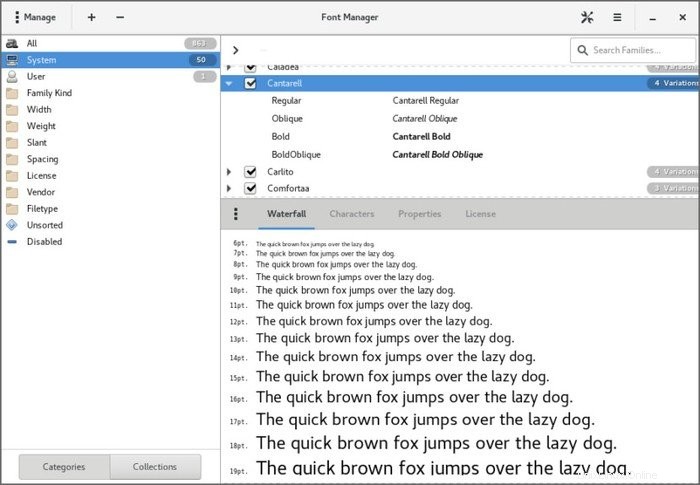
Fitur Pengelola Font
- Mempratinjau font dan membandingkan dua unit relatif lebih mudah di Pengelola Font daripada banyak alat font Linux.
- Pengelola Font memungkinkan pengguna mengunduh, menginstal, menghapus font dengan mudah.
- Pengguna dapat mengekspor font Linux mereka dengan mudah sebagai koleksi untuk tujuan berbagi atau cadangan.
- Pengelola Font menawarkan akses cepat ke utilitas font default GNOME.
5. Font Burung
Birdfont adalah pengelola font Linux yang menakjubkan yang ditulis dalam bahasa pemrograman Vala. Ini adalah pengelola font yang tampak cantik dengan kemampuan manajemen font yang layak dan bekerja dengan cukup baik. Birdfont cukup mudah digunakan, dan pengguna Linux baru akan menyukai penampil font Linux ini dalam waktu singkat. Ini juga berfungsi sebagai editor font dan memungkinkan Anda membuat grafik vektor dan mengekspornya sebagai font TTF, OTF, EOT, dan SVG.
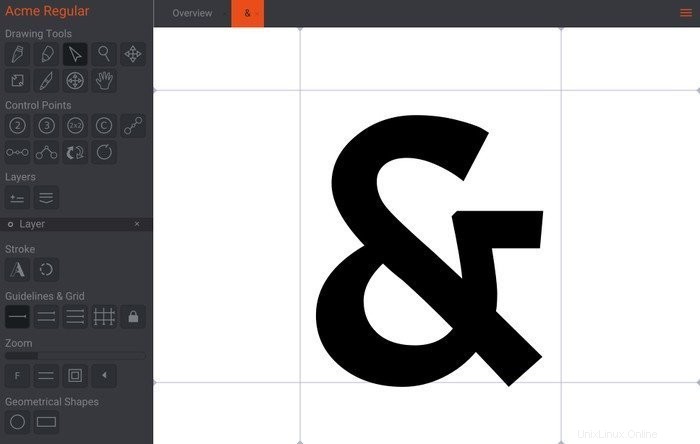
Fitur Birdfont
- Birdfont dapat bekerja dengan lancar dengan font Monokrom SVG, font warna, Kerning, dan Alternatif selain banyak fitur lanjutan.
- Alat tangan bebas yang disediakan oleh editor font ini bekerja seperti pesona dan menangani lapisan dengan cukup efektif.
- Birdfont berjalan dengan baik di sebagian besar distribusi Linux bersama sistem BSD.
- Ini memungkinkan pengguna untuk mengekspor font ke berbagai font dan mendukung font CJK besar.
6. HarfBuzz
HarfBuzz adalah mesin pembentuk teks modern yang dimulai oleh Proyek FreeType untuk mengubah teks Unicode menjadi indeks mesin terbang. Ini adalah perangkat lunak yang kuat untuk memilih dan memposisikan mesin terbang secara akurat dan juga dapat digunakan sebagai penampil font Linux. Ini adalah alat manajemen font yang cukup kompleks yang berhubungan dengan operasi font tingkat sangat rendah. Ini digunakan oleh proyek-proyek seperti Firefox, Chromium, Android, dan LibreOffice.
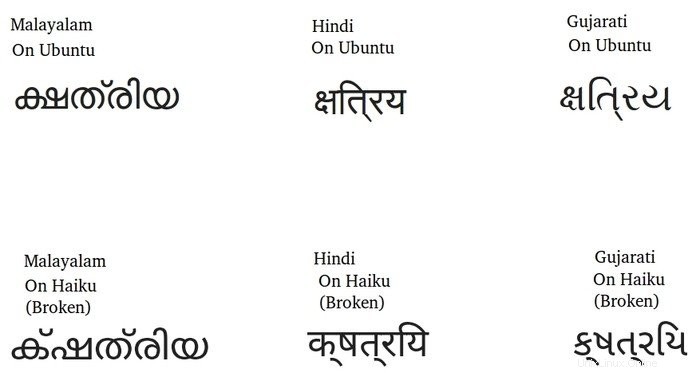
Fitur HarfBuzz
- HarfBuzz ditujukan untuk desainer font dan bekerja secara eksklusif dalam pembentukan teks.
- Ini dapat bekerja dengan Unicode 10 dan dapat menanyakan tabel ligatur font dengan sangat tepat.
- HarfBuzz dapat memilih mesin terbang dengan sangat benar dari urutan karakter tertentu.
- Dilengkapi dengan lisensi MIT yang memberikan lisensi permisif untuk distribusi.
7. Jenis Bebas
FreeType adalah mesin font berbasis ANSI C yang sangat populer untuk Linux. Ini adalah contoh luar biasa dari alat font Linux modern dan mendukung daftar kemampuan pengeditan dan manajemen font yang cukup luas. FreeType banyak digunakan sebagai mesin rendering font di banyak proyek. Ini memiliki aplikasi yang berguna di bidang-bidang seperti inspeksi font, konversi, tata letak teks, dan pagination, hanya untuk beberapa.

Fitur FreeType
- FreeType sangat ringan dan menyediakan API yang mudah digunakan untuk mengakses font secara independen dari format file.
- Tidak menggunakan data statis apa pun yang dapat ditulis dan dapat digunakan secara efisien dalam sistem tersemat atau proyek IoT.
- FreeType mendukung banyak font secara default, termasuk TrueType, TTC, CFF, WOFF, OTF, OTC, dan banyak lagi.
- Dilengkapi dengan subsistem caching yang kuat yang membuat pengelolaan font menjadi efisien.
8. fontTools
fontTools adalah perpustakaan kecil yang berguna untuk memanipulasi font Linux dengan Python. Jika Anda seorang desainer font atau pengembang alat font, itu adalah item yang harus dimiliki di sabuk alat Anda. Pustaka manajemen font yang kecil namun efisien ini menawarkan kemampuan yang bermanfaat untuk menangani detail ekstrim font TrueType dan OpenType. Itu juga dilengkapi dengan utilitas TTX, alat konversi yang memungkinkan font TrueType dan OpenType ke dan dari dokumen XML.
Fitur fontTools
- fontTools memungkinkan konversi file font biner menjadi XML cukup cepat untuk tujuan pengeditan.
- Ini bekerja dengan kedua versi utama Python, termasuk 2.7 dan 3.4 atau lebih baru.
- fontTools sepenuhnya gratis untuk digunakan dan dimodifikasi dengan banyak alat font yang menggunakannya untuk menyediakan fungsionalitas tingkat lanjut.
- Ini dapat memeriksa font, menggabungkan font, dan membuat subset untuk penggunaan di masa mendatang.
9. Fonty Python
Fonty Python adalah pengelola font yang sederhana namun efektif untuk sistem Linux, menekankan pengguna Linux pemula. Itu dibangun di atas bahasa pemrograman Python dan memanfaatkan WxWidgets untuk antarmukanya. Perangkat lunak ini cukup ringan dan terlihat layak tetapi tidak menyukai ini jika Anda mencari terlalu banyak fungsi lanjutan. Fonty Python paling cocok untuk orang yang mencari opsi minimal dan ramah sumber daya yang memungkinkan mereka melakukan hal minimal.
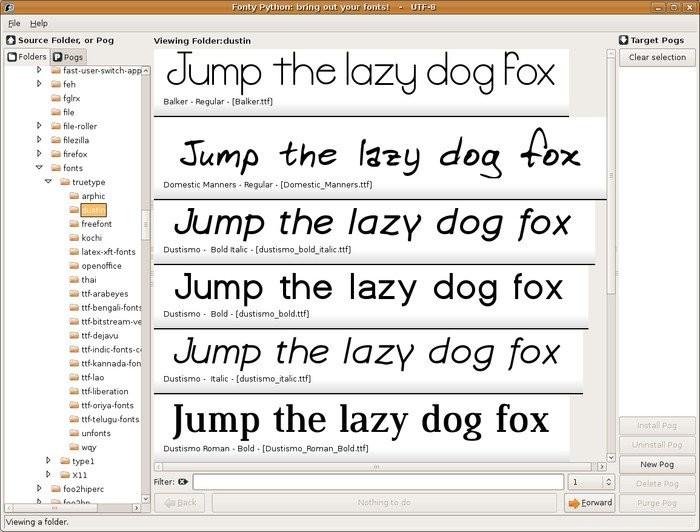
Fitur Fonty Python
- Ini adalah pengelola font Ubuntu sederhana yang memungkinkan pengguna baru melihat dan membandingkan font dengan mudah.
- Fonty Python memungkinkan pengguna untuk mengumpulkan banyak font bersama-sama untuk membuat koleksi yang dipersonalisasi.
- Ini hadir dengan versi baris perintah yang nyaman, yang sangat cepat dan ringan.
- Kami menyukai pintasan keyboard dan menganggapnya sangat intuitif.
10. TruFont
TruFont adalah perangkat lunak pengeditan font yang sangat kuat namun ringan yang ditulis menggunakan Python3, ufoLib, defcon, dan PyQt5. Robofont menginspirasinya, tetapi tidak seperti Robofont, TruFont menggunakan cara opensource untuk mengedit font. TruFont sangat dapat diretas, dan Anda dapat belajar menggunakan beberapa trik kecil yang unik dengan sangat cepat.
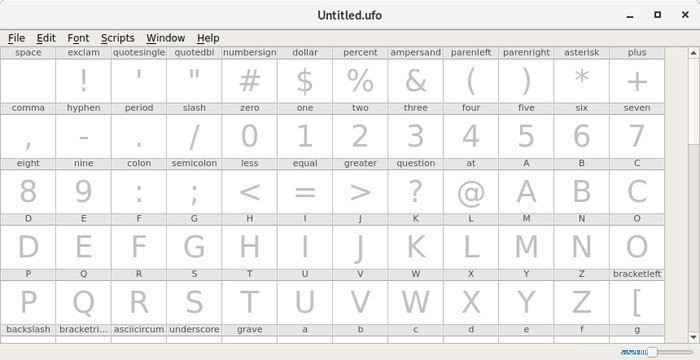
Fitur TruFont
- TruFont sepenuhnya open source dan memungkinkan pengguna melakukan semua jenis modifikasi untuk pengalaman pengeditan font yang menarik.
- Antarmukanya minimal dan bersih namun memberikan sentuhan visual yang elegan pada mata.
- Ini dapat mengedit font UFO3 dan dapat memanipulasi kontur Bézier, menyesuaikan spasi dan metrik di samping tugas penting lainnya.
- TruFont dilengkapi dengan pilihan yang kuat dan alat menggambar yang membantu dalam pengeditan font asli Linux.
11. Penampil Font Opsi
Opcion Font Viewer adalah penampil font Linux yang kuat yang ditulis dalam Java. Ini memungkinkan pengguna Linux kemampuan untuk melihat font TrueType yang dihapus dengan mudah. Pengguna dapat memilih dan melihat pratinjau pilihan font mereka, membuat preferensi khusus, menerapkan gaya font, dan banyak lagi dengan alat kecil yang praktis ini. Sistem Anda harus memiliki Java 1.4.0 atau lebih untuk menjalankan aplikasi ini.
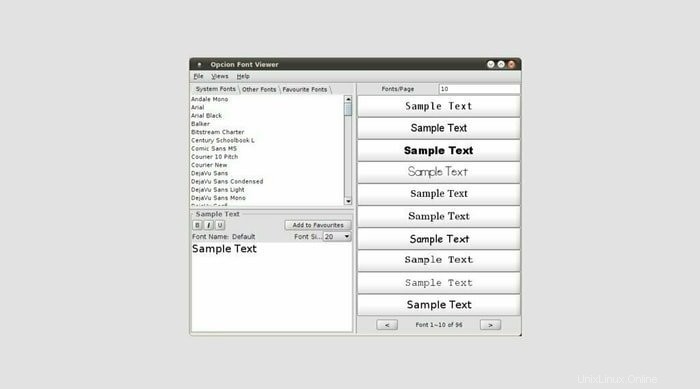
Fitur Penampil Font Opcion
- Opcion Font Viewer hadir dengan lisensi GNU GPL, yang menyediakan distribusi sumber yang diizinkan.
- Pengguna dapat menyimpan font favorit sebagai koleksi dan menggunakannya untuk mencadangkan font yang sering digunakan.
- Opcion Font Viewer memungkinkan penyesuaian ukuran font, sampel, dan properti lainnya.
- Ini melengkapi pengguna dengan tombol pintas yang kuat namun intuitif untuk navigasi yang lebih cepat dan lancar.
12. Penampil Font GNOME
Penampil Font GNOME adalah penampil font default yang dipasang di sebagian besar distribusi berbasis GNOME. Ini adalah pilihan yang ringan dan ramah sumber daya untuk orang yang mencari alat font Linux sederhana yang menyelesaikan pekerjaan dasar. Perangkat lunak terpelihara dengan baik, dan pembaruan baru terus bergulir secara teratur.
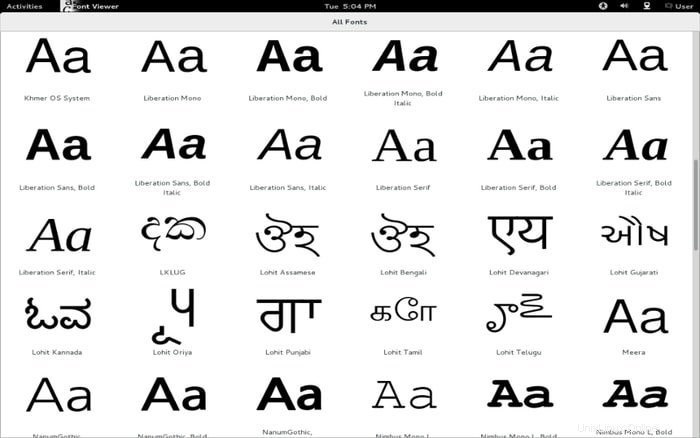
Fitur Penampil Font GNOME
- GNOME Font Viewer menampilkan antarmuka pengguna yang ramping yang membuat navigasi menyenangkan dan mudah.
- Ini dapat menunjukkan gambaran umum yang sangat baik dari semua font yang terpasang di sistem Linux Anda.
- Manajer font Ubuntu ini mengoptimalkan layar desktop dengan sangat efektif dan meminimalkan penggunaan sumber daya.
- Perangkat lunak ini sangat sering diperbarui, dan fitur-fitur baru terus ditambahkan.
13. myFontbook
myFontbook adalah utilitas perangkat lunak berbasis web yang kecil tapi berguna yang memungkinkan melihat font yang diinstal pada sistem Linux Anda langsung dari browser. Pengguna dapat melihat koleksi font mereka dan membuat katalog dengan sangat mudah untuk penggunaan di masa mendatang. Ini juga memungkinkan pengguna untuk mengatur rak font mereka seperti yang mereka inginkan. Secara keseluruhan mengingat ini adalah pengelola font berbasis web, myFontbook melakukan pekerjaan yang cukup baik.
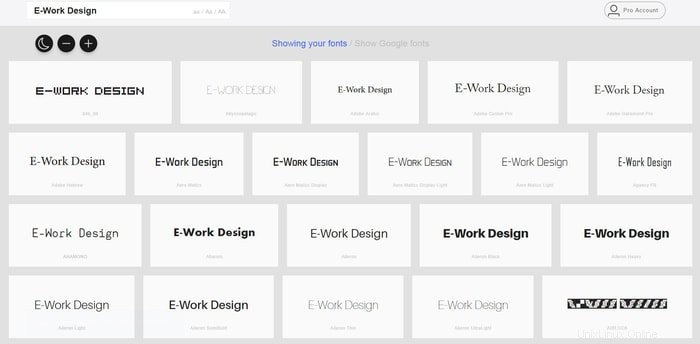
Fitur myFontbook
- Penampil font memungkinkan pengguna melihat pratinjau semua font yang mereka instal dan mengurutkannya sesuai kenyamanan mereka.
- Fitur Lembar Bukti yang kuat memungkinkan pengguna untuk mencetak font dengan beberapa contoh gaya.
- Mempratinjau karakter Typeface itu mudah, dan kode ASCII akan ditampilkan tepat di sebelahnya.
- Kecepatan rendering font dari pengelola font Linux ini cukup cepat dan efisien.
14. Wordmark.it
Wordmark.it adalah pengelola font berbasis web lain yang dapat digunakan pengguna Linux untuk melihat font dengan cepat. Jika Anda hanya memerlukan pengelola font untuk melihat beberapa font sekaligus dan memilih yang tepat untuk sistem Anda, Anda tidak perlu menginstal penampil font Linux yang lengkap. Buka Wordmark.it sekarang dan buat keputusan Anda. Sesederhana itu!
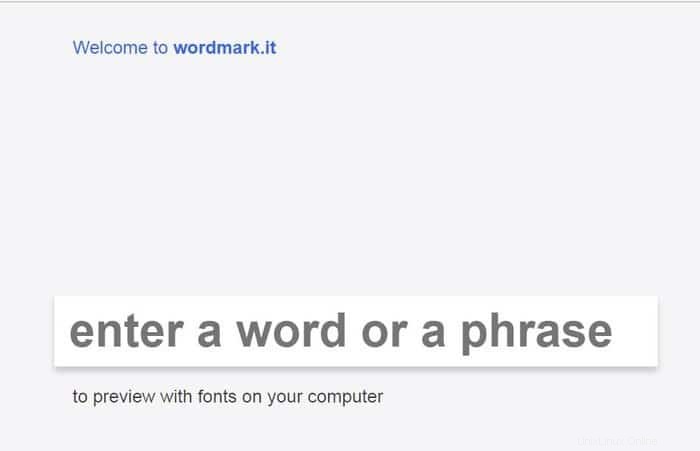
Fitur Wordmark.it
- Menggunakan penampil font ini cukup sederhana, kunjungi situs web dan masukkan frasa untuk mengetahui tampilannya dalam berbagai font.
- Anda dapat menggunakan filter canggih untuk memilih font yang paling sesuai dengan kebutuhan Anda.
- Wordmark.it memiliki ekstensi praktis yang tersedia untuk pengguna browser Google Chrome.
15. Penampil Font MATE
MATE Font Viewer adalah aplikasi penampil font yang sangat mendasar dan ringan untuk pengguna Linux. Ini mendukung fitur dasar seperti melihat dan menginstal font. Namun, MATE Font Viewer tidak memberi pengguna kemampuan untuk membandingkan dua font sekaligus atau menghapus instalan font.

Fitur Penampil Font MATE
- Aplikasi penampil font ini adalah dasar dan akan sesuai dengan total pengguna baru daripada kebanyakan pengangkat berat Linux.
- Informasi font yang ditampilkan meliputi nama, gaya, jenis, ukuran, versi, dan hak cipta.
- MATE Font Viewer menerima opsi baris perintah MATE dan GTK konvensional.
Cara menginstal font Linux di Ubuntu
Manajer font Linux memungkinkan pengguna untuk mengelola font mereka pada dasarnya. Ya, sebagian besar alat font Linux akan memungkinkan Anda untuk menginstal font Linux. Tapi, mereka bukan satu-satunya solusi. Ada banyak cara Anda dapat menginstal font trendi di mesin Linux Anda dan menjadi orang dengan selera tipografi terbaik. Di bawah ini, editor kami telah menguraikan beberapa cara paling umum dan standar bagi Anda untuk melakukannya.
Sebelum melanjutkan menginstal font Linux di sistem Ubuntu Anda, pertama-tama, Anda perlu mendapatkan font yang ingin Anda instal. Anda dapat menemukan koleksi font yang menakjubkan di seluruh web. Pencarian Google sederhana dapat membuat Anda kewalahan dalam hal ini. Unduh file font dalam folder di PC Anda untuk digunakan dengan aplikasi yang berbeda. Sebagian besar font yang Anda unduh harus dalam TTF(TrueType) atau OTF(OpenType) font.
Metode – 1:Instal Font Linux Menggunakan Font Manager
Setelah Anda mengunduh font yang ingin Anda coba, Anda dapat melanjutkan dengan menginstalnya di sistem Anda dengan pengelola font Linux yang disebutkan di atas. Cukup buka folder yang berisi file font dan klik dua kali pada font yang ingin Anda instal.
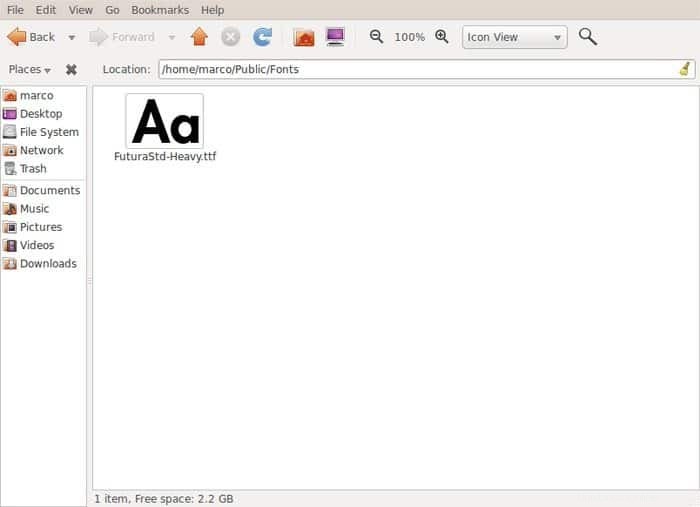
Ini akan terbuka secara otomatis menggunakan penampil font default yang diinstal pada sistem Anda. Jika tidak, pastikan Anda menginstal pengelola font Ubuntu yang berfungsi dan klik kanan pada file untuk memilih opsi Buka Dengan. Pilih aplikasi penampil font di sini.
Manajer font sekarang akan membuka dan menampilkan informasi tentang font. Cari tombol bernama Instal atau yang serupa. Temukan tombol ini dan klik untuk menginstal font yang diinginkan. Catatan, metode ini akan membuat font hanya tersedia untuk pengguna saat ini.
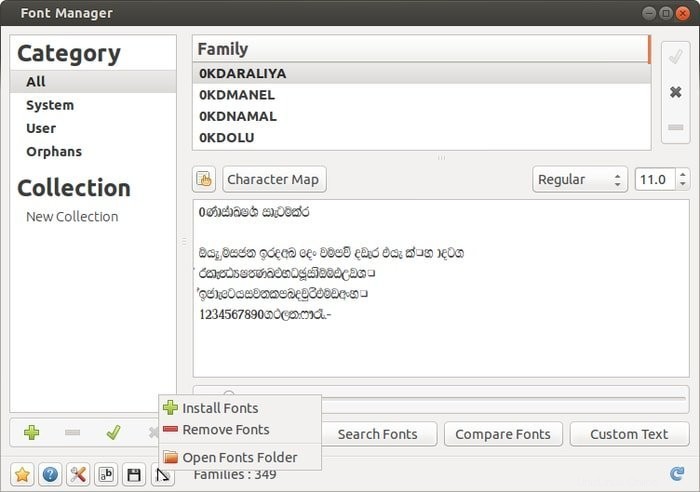
Metode – 2:Instal Font Linux untuk Akun Pengguna
Anda dapat menginstal font Linux hanya untuk akun pengguna biasa Anda di Ubuntu dan distribusi arus utama lainnya dengan cukup mudah. Yang perlu Anda lakukan adalah menuju ke folder .fonts tersembunyi di direktori home Anda dan letakkan font yang ingin Anda instal di sana.

Ini akan membuat font tersebut tersedia untuk pengguna saat ini setiap kali mereka masuk. Anda juga dapat meletakkan font ini di dalam folder ~/.local/share/fonts di versi Ubuntu terbaru.
Metode – 3:Instal Font Linux Seluruh Sistem
Terkadang mungkin timbul situasi di mana Anda ingin menginstal, katakanlah, 30-40 font baru dan membuatnya tersedia untuk seluruh sistem. Ini dapat dilakukan dengan relatif mudah di Ubuntu. Cukup unduh font yang diinginkan dan pindahkan ke folder /usr/local/share/fonts. Anda memerlukan hak akses root untuk melakukannya.
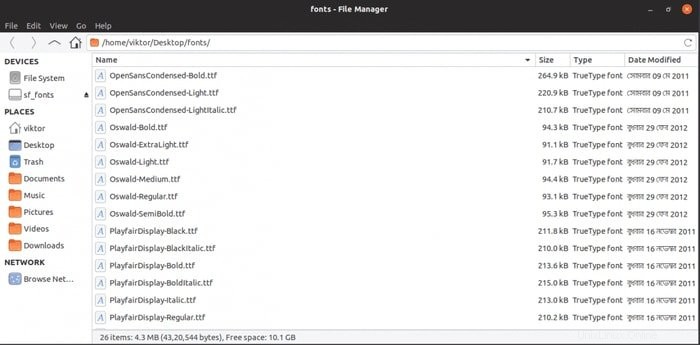
Sekarang reboot dan periksa font baru Anda beraksi. Mulai dokumen teks di LibreOffice untuk mengetahui apakah font tersedia untuk seluruh sistem atau tidak.
Metode – 4:Instal Font Linux Menggunakan Ubuntu Software Center
Jika Anda menggunakan Ubuntu, cukup mudah untuk menginstal font Linux. Banyak font yang dikemas melalui aplikasi Pusat Perangkat Lunak seperti Synaptic atau apt-get. Cukup cari font di dalam pusat perangkat lunak dan telusuri dari ratusan font Linux yang tersedia. Anda dapat mengunduh dan menginstal font-font ini secara langsung. Namun, pastikan untuk mengaktifkan repositori Universe dan Multiverse. Jika tidak, Anda akan kehilangan banyak font inovatif dan modern.
Setelah menginstal font Linux di sistem Anda, Anda perlu memperbarui cache font agar muncul di semua aplikasi. Buka sesi terminal baru dengan menekan Ctrl + Alt + T dan ketik sudo fc-cache -f -v. Berikan kredensial Anda dalam dialog dan biarkan perintah melakukan tugasnya.

Anda dapat memeriksa apakah font telah diinstal dengan benar dengan perintah fc-list grep “FontName”
Mengakhiri Pikiran
Menjadi platform komputer paling inovatif di dunia, Linux memiliki beberapa Penampil dan Manajer Font terbaik. Alat font Linux ini membuatnya relatif mudah untuk mencoba font yang lebih baru setiap hari dan menjaga tampilan desktop Anda tetap standar modern. Editor kami telah melalui daftar besar pengelola font Ubuntu untuk menguraikan pilihan terbaik untuk Anda.
Fontmatrix dan FontForge adalah dua opsi paling kuat sesuai pengalaman singkat kami dengan mereka. Kami juga menyoroti cara konvensional Anda dapat menginstal font Linux pihak ketiga di Ubuntu dan distro serupa lainnya. Nantikan panduan lainnya tentang perangkat lunak Linux sehari-hari.